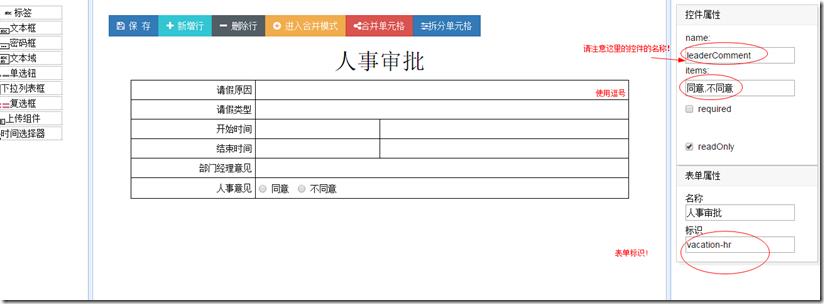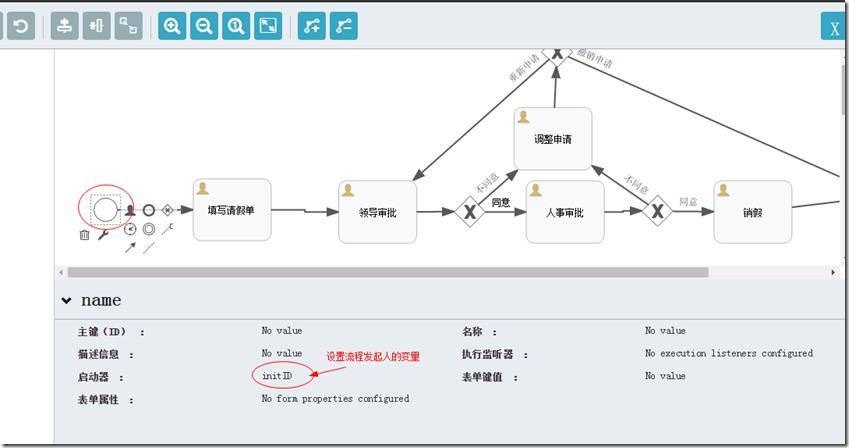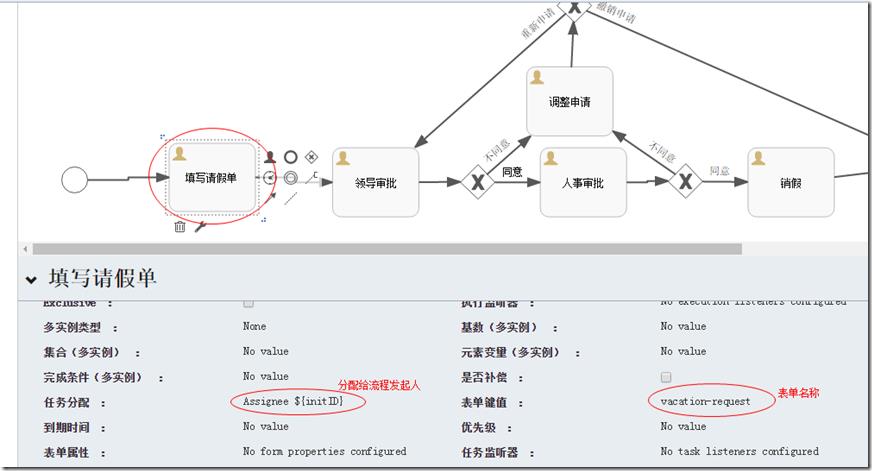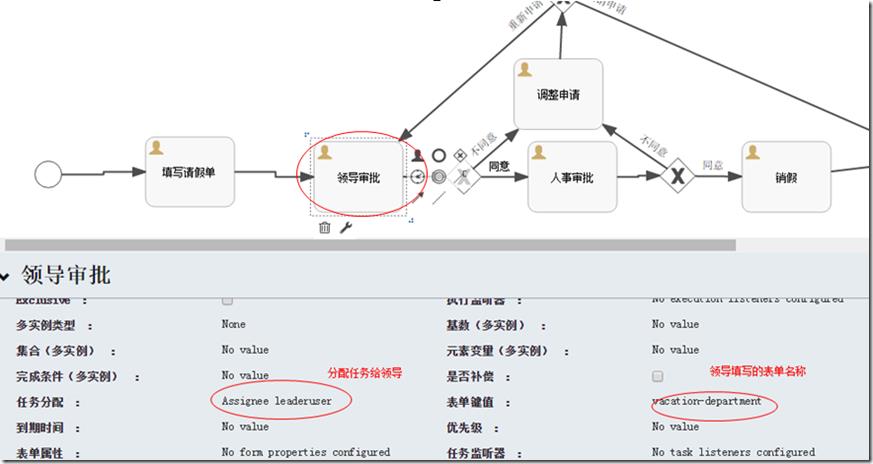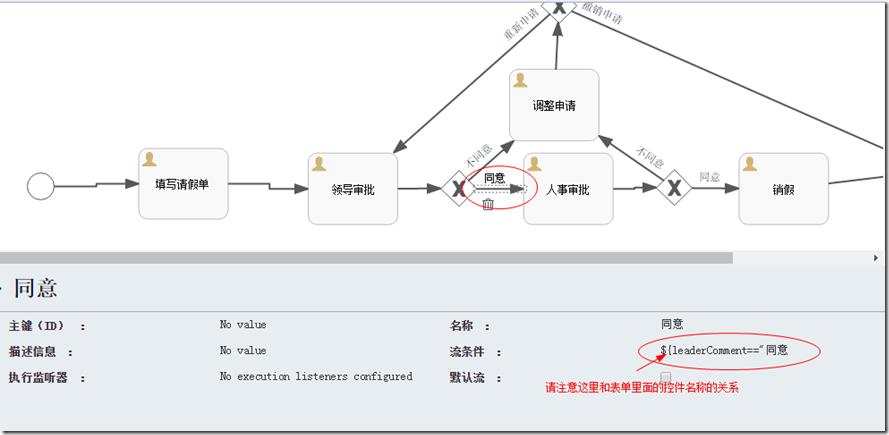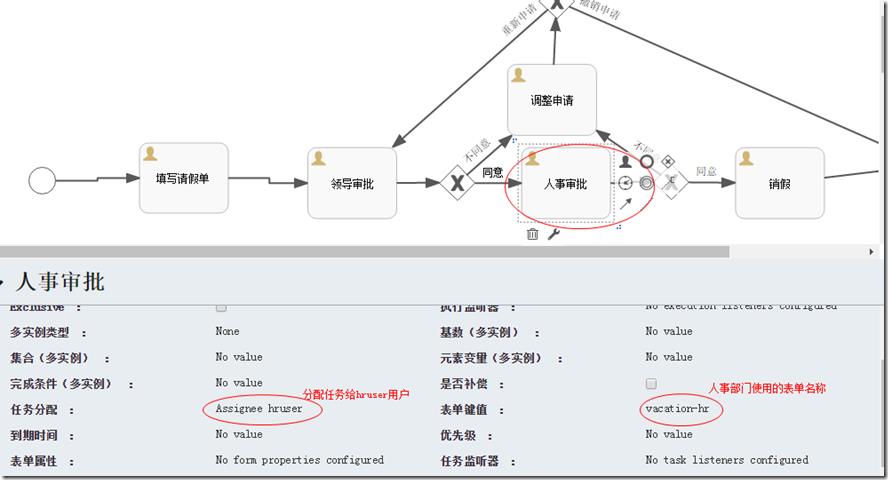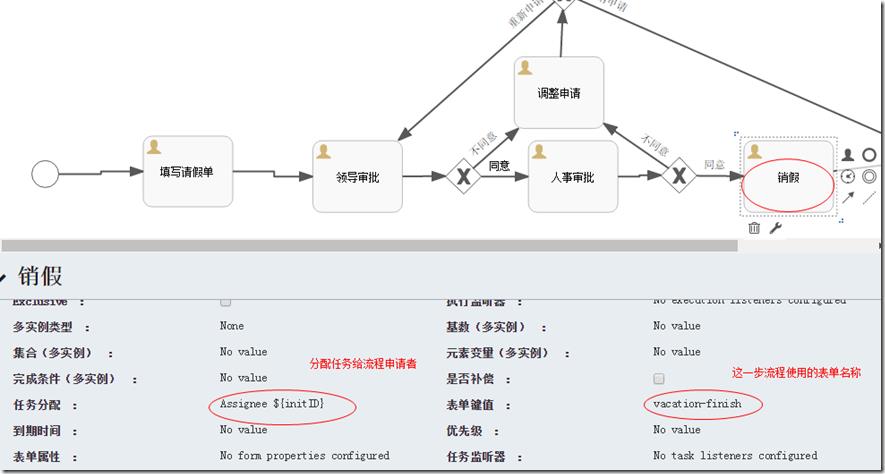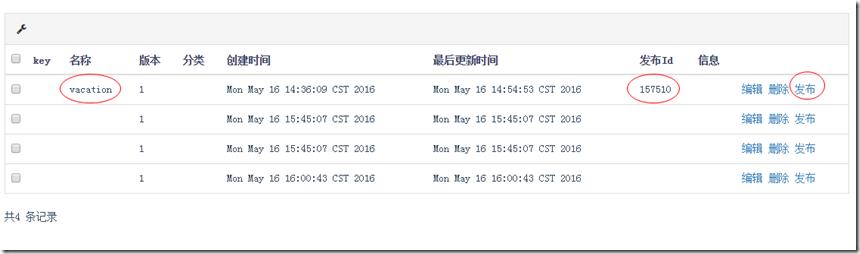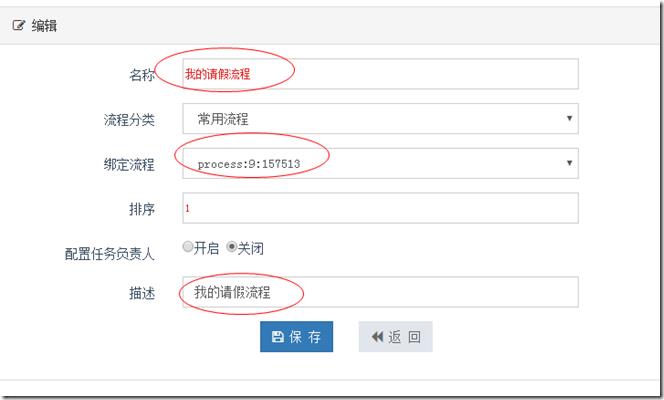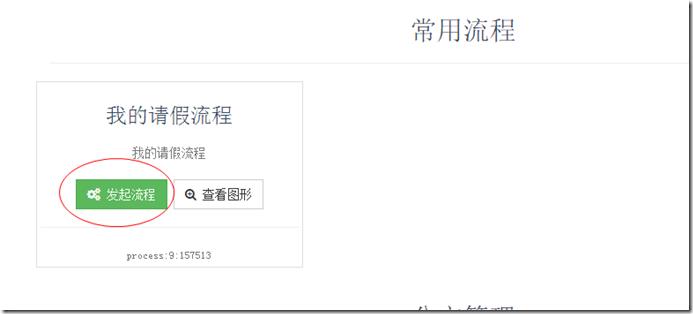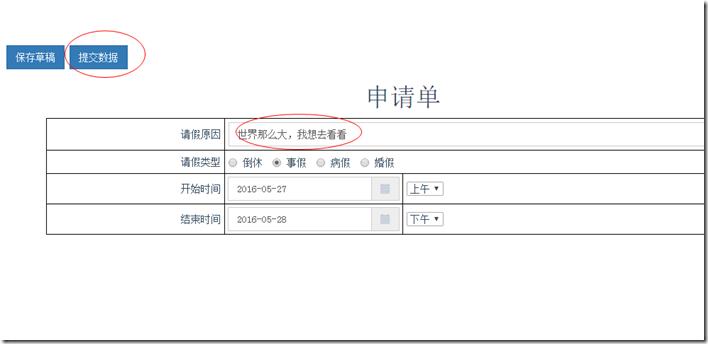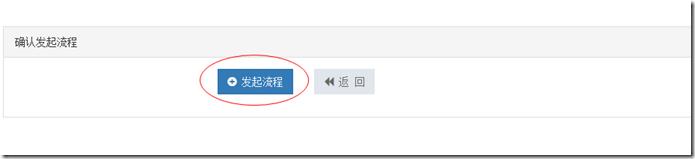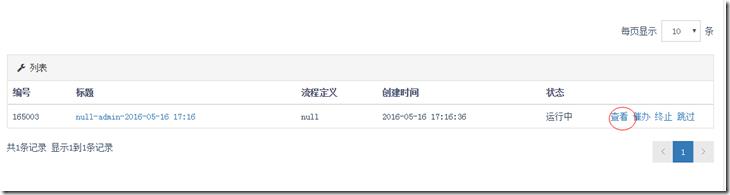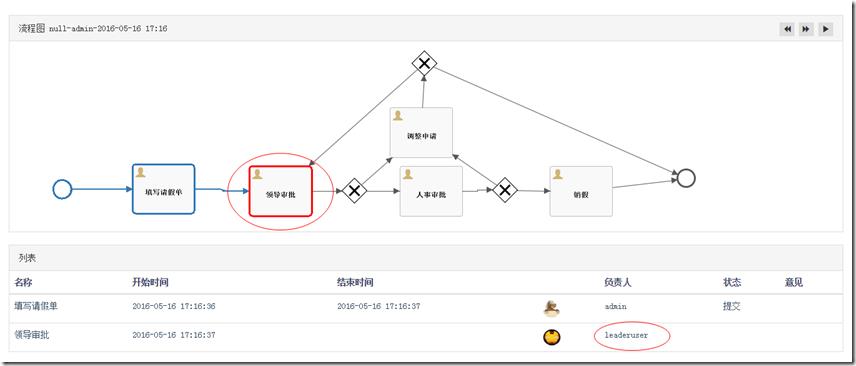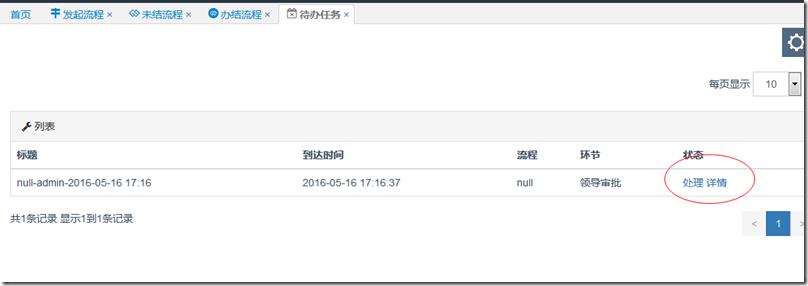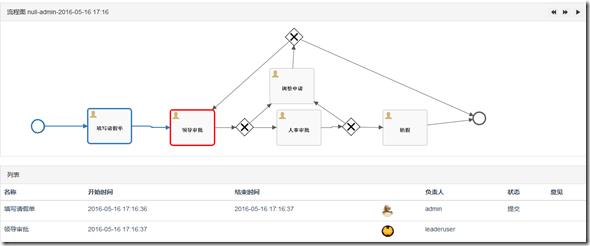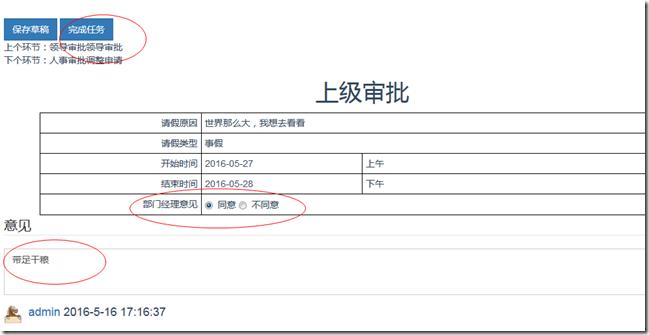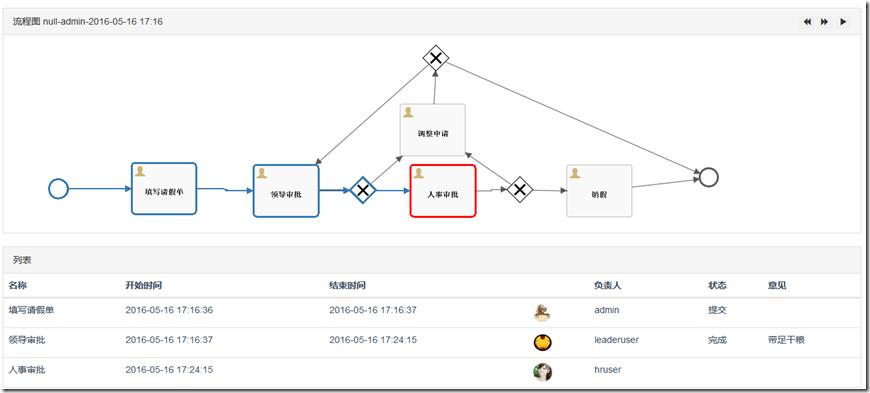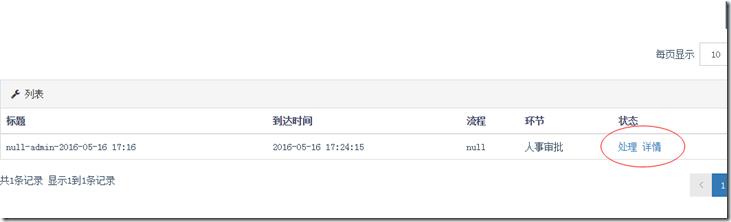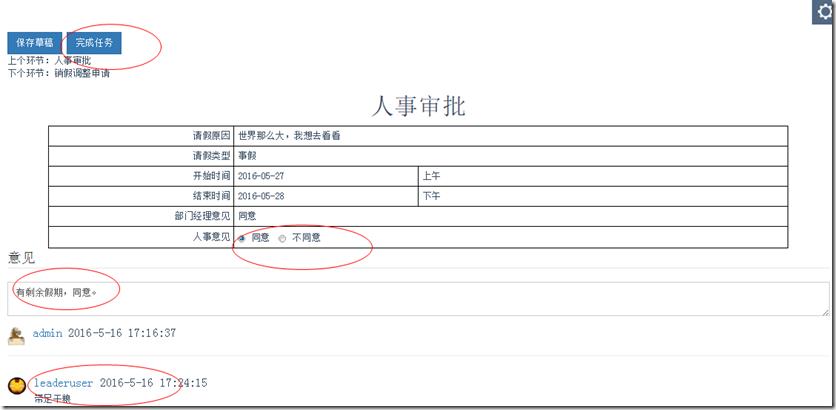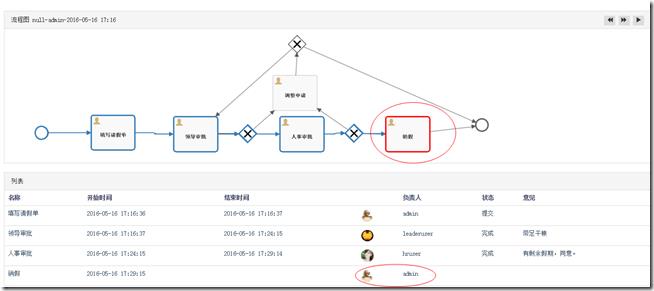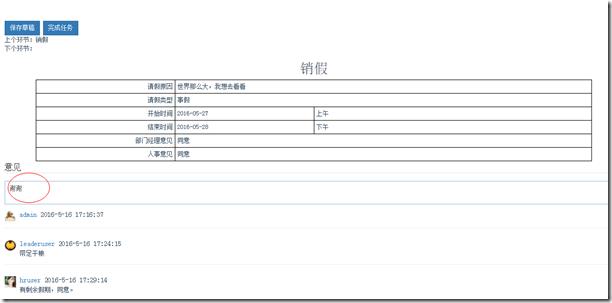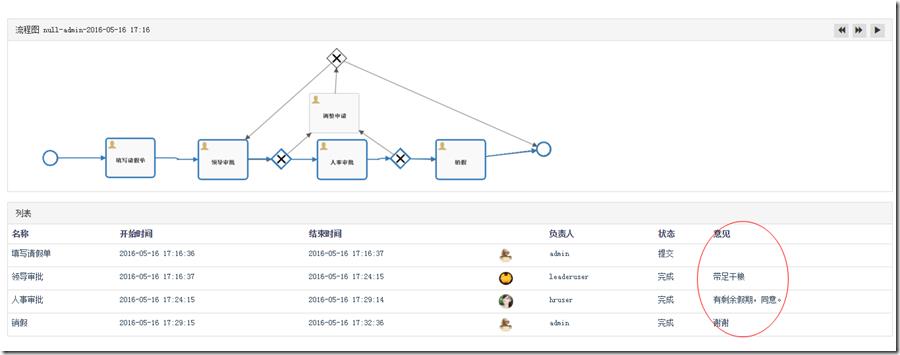如何使用自定义表单和自定义流程
Posted wangyuyan
tags:
篇首语:本文由小常识网(cha138.com)小编为大家整理,主要介绍了如何使用自定义表单和自定义流程相关的知识,希望对你有一定的参考价值。
以自定义一个请假流程作为示例。
1.首先,创建几个表单,这些自定义表单,是在请假流程中使用的。
表单管理->新建表单
我们新建了5个表单。vacation-request、vacation-department、vacation-hr、vacation-modify、vacation-finish
2、新建模型
模型列表->新建模型
流程设计完成后,点击保存。名称设置为vocation。返回模型列表,选中vocation,点击发布,可以看到发布Id显示有值,模型发布成功!
3、新建一个流程,跟刚才新建的模型挂钩。
流程配置->新建流程,注意绑定上一步发布的流程Id
保存成功后,可以开始请假流程了!
4、发起请假流程
我的流程->发起流程
点击【发起流程】按钮,填写请假申请单,并点击提交数据。
此时在我的流程->未结流程里面可以看到刚发起的流程。
点击【查看】,可以看到流程状态。此时流程等待leaderuser用户处理。
5、leaderuser用户处理
打开另一个浏览器,使用leaderuser用户登录,我的任务->代办任务,里面有一个新的数据。
点击详情。
点击处理。填写意见,完成任务。
此时,在我的任务->完成任务里面可以看到一条已完成任务,
点击详情,可以看到任务已到达hruser用户处。
6、hruser用户处理
使用hruser用户登录,我的任务->代办任务
点击办理,输入意见,完成任务。
hruser用户查看已办任务,点击详情,看到请假流程已经到初始用户admin。
7、admin完成销假任务
使用admin用户登录系统。完成销假任务。怎么完成?根据以上步骤你懂得。
8、任务完成。查看任务状态。
9.大功告成。
以上是关于如何使用自定义表单和自定义流程的主要内容,如果未能解决你的问题,请参考以下文章
解放前端工程师——手把手教你开发自己的自定义列表和自定义表单系列之三表格
解放前端工程师——手把手教你开发自己的自定义列表和自定义表单系列之三表格
[WPF自定义控件库]为Form和自定义Window添加FunctionBar